Thrustmaster Run'N' Drive 3-in-1 Rumble Force: Руководствwо пользователя
Руководствwо пользователя : Thrustmaster Run'N' Drive 3-in-1 Rumble Force
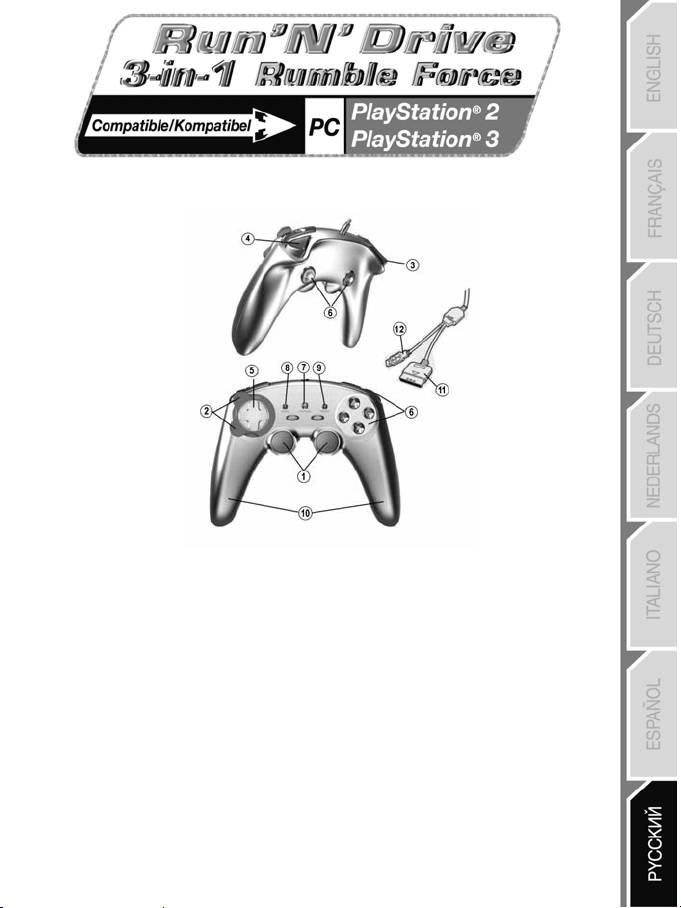
Руководствwо пользователя
ТЕХНИЧЕСКИЕ ХАРАКТЕРИСТИКИ
1. 2 пропорциональных аналоговых мини-
8. Кнопка MODE (РЕЖИМ) с индикацией
джойстика
(для выбора системы или количества осей)
+ 2 цифровые командные кнопки
9. Кнопка PRESET (ПРЕДУСТАНОВКИ) с
2. Пропорциональный оптический датчик
индикацией
3. Пропорциональный левый триггер
(для выбора режима программирования)
4. Пропорциональный правый триггер
10. 2 независимых мотора вибрационной
5. Манипулятор D-Pad
обратной связи (для PlayStation® 2 / PC)
6. Командные кнопки
11. Разъем для подключения к игровому порту
7. Кнопка MAPPING (ПЕРЕОПРЕДЕЛЕНИЕ)
PlayStation® 2
(для программирования)
12. USB-разъем для подключения ПК и
PlayStation® 3
ЗАМЕЧАНИЕ ПО ТЕХНИКЕ БЕЗОПАСНОСТИ
• В случае неполадок во время работы, возникающих в связи с электростатическим излучением,
выйдите из игры и отсоедините устройство от компьютера или консоли. Снова подключите
устройство и начните игру сначала.
• Не касайтесь мини-джойстиков, оптического датчика или триггеров во время подключения
игрового контроллера (во избежание прерывания процесса калибровки).
1/12
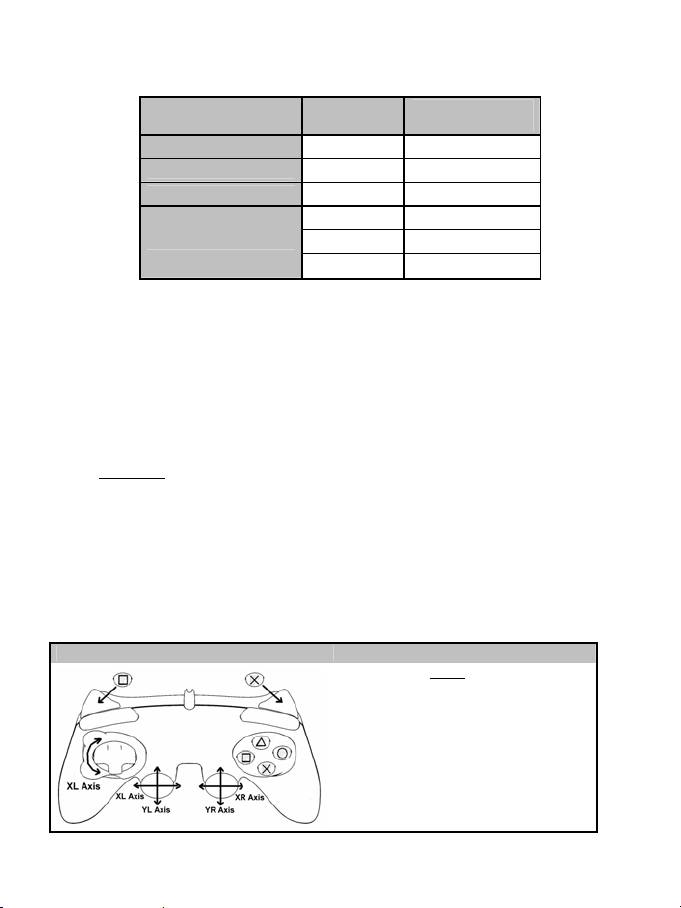
ТАБЛИЦА ПОДДЕРЖИВАЕМЫХ РЕЖИМОВ
Цвет кнопки РЕЖИМ
Система РЕЖИМ
(MODE) (8)
PLAYSTATION® 1
2/12
“PS1” ВЫКЛ.
PLAYSTATION® 2 “PS2” ЗЕЛЕНЫЙ
PLAYSTATION® 3 “PS3” ВЫКЛ.
“4 ОСИ” ВЫКЛ.
ПК
“5 ОСЕЙ” КРАСНЫЙ
“7 ОСЕЙ” ЗЕЛЕНЫЙ
PLAYSTATION® 2
ПОДКЛЮЧЕНИЕ К PLAYSTATION® 2
1. Подключите разъем для игрового порта PS2 (11) к игровому порту на консоли.
2. Включите консоль и запустите игру.
Теперь можно начинать игру!
ВНИМАНИЕ
ЗАПРЕЩАЕТСЯ ПОДКЛЮЧАТЬ РАЗЪЕМ USB (12) К PLAYSTATION® 2
(во избежание повреждения игрового контроллера или консоли)
РЕЖИМ “PLAYSTATION® 2”
• режим “PS1”: кнопка режима MODE выключена (зарезервировано исключительно для игр
“PlayStation® 1”)
• режим “PS2”: кнопка режима MODE светится зеленым (зарезервировано исключительно для игр
“PlayStation® 2”)
КОНФИГУРАЦИЯ “АВТОМАТИЧЕСКИЕ ПРЕДУСТАНОВКИ” - PLAYSTATION® 2
режим “PS2”: Кнопка MODE светится ЗЕЛЕНЫМ
Здесь:
• Оптический датчик соответствует
кнопкам «Влево/Вправо» на левом
мини-джойстике
• «Правый» триггер соответствует
пропорциональной кнопке «Х»
• «Левый» триггер соответствует
пропорциональной кнопке «Квадрат»
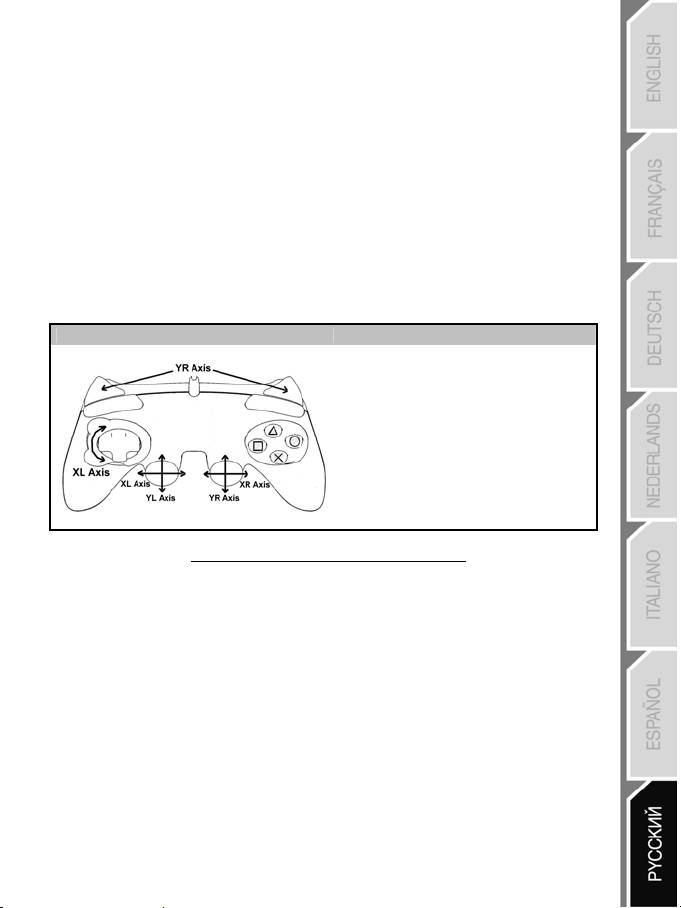
PLAYSTATION® 3
ПОДКЛЮЧЕНИЕ К PLAYSTATION® 3
1. Подключите USB-разъем (12) к USB-порту на консоли.
2. Включите консоль.
3. Переключите контроллер в режим “PS3”. При этом кнопка MODE должна погаснуть.
(для этого при необходимости нажимайте кнопку до тех пор, пока она не погаснет).
4. Запустите игру.
Теперь можно начинать игру!
РЕЖИМ “PLAYSTATION® 3”
КОНФИГУРАЦИЯ “АВТОМАТИЧЕСКИЕ ПРЕДУСТАНОВКИ” - PLAYSTATION® 3
Режим “PS3” Кнопка MODE ВЫКЛЮЧЕНА
Здесь:
• Оптический датчик соответствует кнопкам
«Влево/Вправо» на левом мини-джойстике
• «Правый» триггер соответствует
направлению «Вверх» правого мини-
джойстика
• «Левый» триггер соответствует
направлению «Вниз» на правом мини-
джойстике
Важные замечания по работе с “PlayStation® 3”
- В приставке“PlayStation® 3”, кнопка MODE должна быть ВЫКЛЮЧЕНА (не светится ни красным, ни
зеленым).
Для этого при необходимости нажмите кнопку.
- В контроллере “Run’N’ Drive” отсутствует «датчик движения» и кнопка “PS”,
имеющиеся в официальной версии контроллера, входящего в комплект консоли.
- В режиме одного игрока “1 Player”: Если контроллер (официальная версия) включен, необходимо
переключить его на
“controller port 2”, чтобы контроллер “Run’N’ Drive” работал.
- В приставке “PlayStation® 3”, контроллер “Run’N’ Drive” совместим только с играми для
“PlayStation® 3”
(и не будет работать с играми “PlayStation® 2”).
- Для выхода из игр “PlayStation® 3” пользуйтесь кнопкой “PS” контроллера официальной версии.
3/12
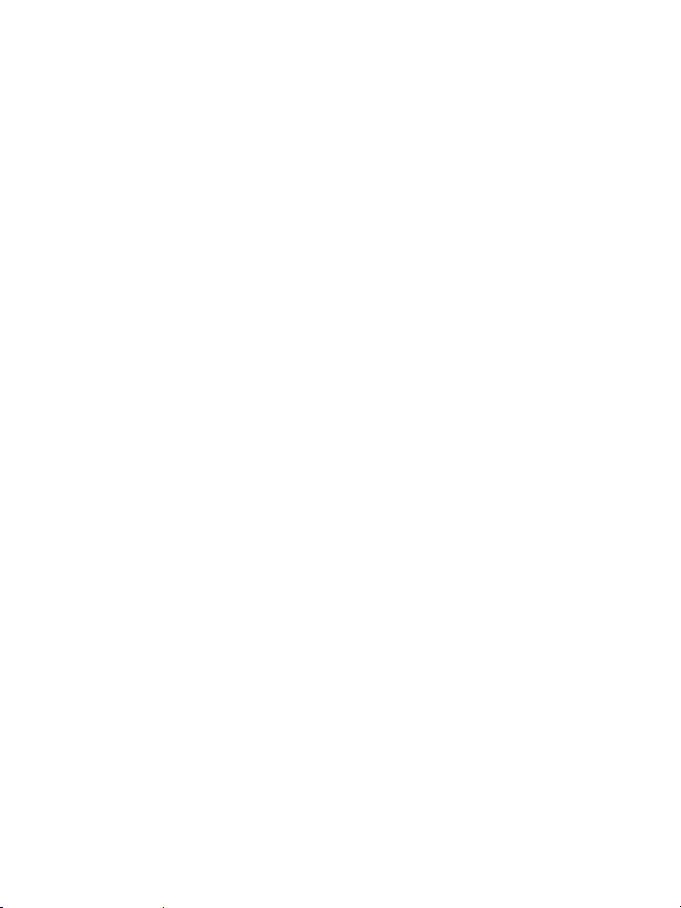
ПК
ПОДКЛЮЧЕНИЕ К ПК
CD-диск, поставляемый с изделием, позволяет установить драйверы Force Feedback (силовой
обратной связи).
1. Вставьте установочный CD-диск в привод CD дисков. Для установки драйверов Force Feedback
выполняйте инструкции, которые будут появляться на экране. После завершения установки
нажмите Finish (Закончить) и перезагрузите компьютер.
2. После того, как компьютер загрузится, подсоедините разъем USB (12) к одному из портов USB
на компьютере. Операционные системы Windows 98/Me/2000/XP/Vista автоматически
обнаружат новое устройство.
3. Драйверы устанавливаются автоматически. Для завершения процесса установки выполняйте
инструкции, которые будут появляться на экране.
4. Последовательно выберите пункты меню Start (Пуск)/Settings (Настройка)/Control Panel
(Панель управления), после чего дважды щёлкните кнопкой мыши на пункте Game Controllers
(Игровые устройства) (или Gaming Options (Параметры игр), в зависимости от
установленной операционной системы).
В диалоговом окне Game Controllers (Игровые устройства) возле имени игрового
контроллера будет отображено состояние OK.
5. В окне Control Panel (Панель управления), выберите пункт Properties (Свойства) и
выполните конфигурирование игрового контроллера.
• Кнопка Test device (Проверить устройство): позволяет ознакомиться с кнопками
игрового контроллера, манипулятором D-pad, осями 2 мини-джойстиков,
оптическим колесиком и 2 пусковыми кнопками, а также проверить их
работоспособность.
• Кнопка Test forces (Проверить обратную связь): позволяет проверить 8
эффектов вибрации и настроить их для использования.
Теперь можно начинать игру!
ВЫБОР ЧИСЛА ОСЕЙ НА ПК
• "Программный" выбор осей: На странице 1 Панели управления (Control Panel) выберите
мышью число осей и нажмите OK.
• "Аппаратный" выбор осей:
Нажмите кнопку MODE (8) для выбора количества активных осей.
4/12
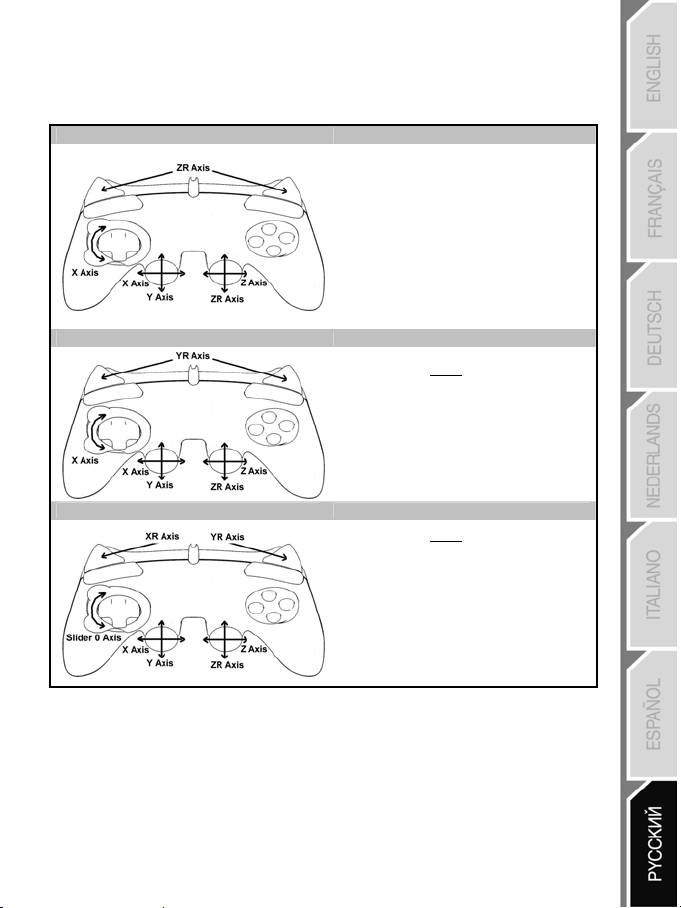
3 РЕЖИМА ОСЕЙ, ИМЕЮЩИЕСЯ НА ПК
КОНФИГУРАЦИЯ “АВТОМАТИЧЕСКИЕ ПРЕДУСТАНОВКИ” - ПК
Режим “4 ОСИ” Кнопка MODE ВЫКЛЮЧЕНА
Здесь:
• Оптический датчик соответствует кнопкам
«Влево/Вправо» на левом мини-джойстике
• «Правый» триггер соответствует
направлению «Вверх» правого мини-
джойстика
• «Левый» триггер соответствует
направлению «Вниз» на правом мини-
джойстике
Режим “5 ОСЕЙ” Кнопка MODE светится КРАСНЫМ
Здесь:
• Оптический датчик соответствует кнопкам
«Влево/Вправо» на левом мини-джойстике
• Теперь «Правый» и «Левый» триггеры
независимы друг от друга, но
скомбинированы друг с другом
Режим “7 ОСЕЙ” Кнопка MODE светится ЗЕЛЕНЫМ
Здесь:
• «Оптический датчик»
теперь независим
• «Левый» триггер
теперь независим
• «Правый» триггер
теперь независим
Чтобы получить более полное представление о возможностях, открывающихся при
использовании ПК,
воспользуйтесь разделом “Game Controllers” системы Windows
5/12
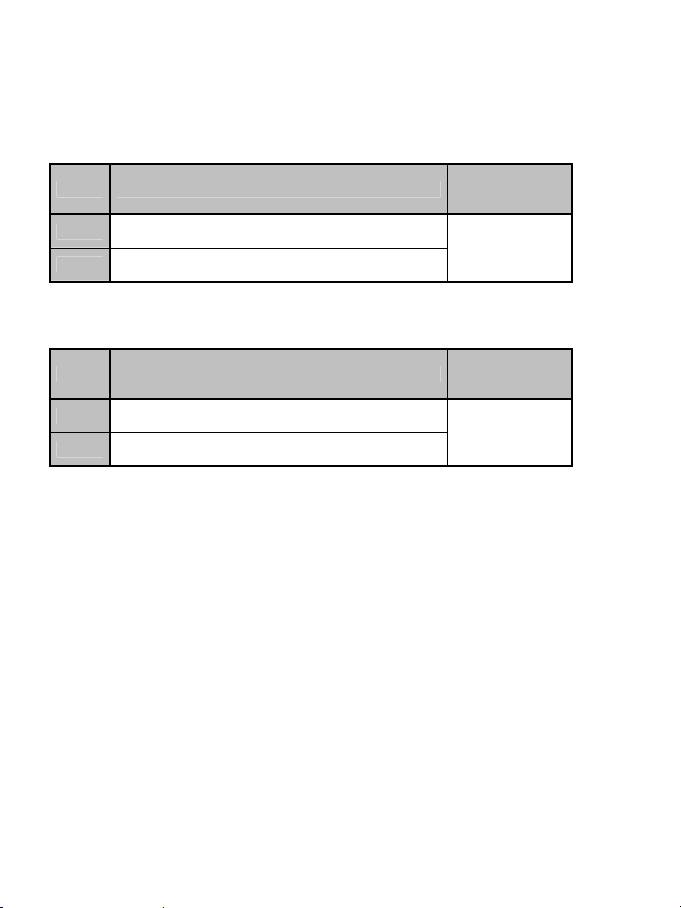
ФУНКЦИИ ДЛЯ ОПЫТНЫХ ПОЛЬЗОВАТЕЛЕЙ
НАСТРОЙКА ЧУВСТВИТЕЛЬНОСТИ ОПТИЧЕСКОГО ДАТЧИКА
Оптический датчик (2) имеет 2 режима чувствительности:
- нормальная чувствительность (по умолчанию)
- высокая чувствительность (настраивается)
• Настройка на режим «Высокая чувствительность»:
Цвет кнопки
Этапы Действие
РЕЖИМ
(MODE)
Выберите и удерживайте направление ВВЕРХ на
1
оптическом датчике
Мигает красным 2
Нажмите и отпустите кнопку MAPPING
секунды
2
(ПЕРЕОПРЕДЕЛЕНИЕ) (7)
Теперь оптический датчик будет более чувствительным.
(Повторяйте эту процедуру каждый раз при перезапуске консоли или после отключения контроллера)
• Возврат в режим нормальной чувствительности:
Цвет кнопки
Этапы Действие
РЕЖИМ
(MODE)
Выберите и удерживайте направление ВНИЗ на
1
оптическом датчике
Мигает зеленым
Нажмите и отпустите кнопку MAPPING
2 секунды
2
(ПЕРЕОПРЕДЕЛЕНИЕ) (7)
Оптический датчик теперь в режиме нормальной чувствительности (по умолчанию)
2 РЕЖИМА ПРОГРАММИРОВАНИЯ
Кнопка ПРЕДУСТАНОВКИ (PRESET) с индикатором (9) позволяет контролировать выбранный
режим программирования:
АВТОМАТИЧЕСКИЙ (встроенный) и РУЧНОЙ (пользовательский). Однократное нажатие на эту
кнопку (даже во время игры) позволяет переключаться из одного режима в другой.
• АВТОМАТИЧЕСКИЕ ПРЕДУСТАНОВКИ (AUTOMATIC PRESET) — кнопка PRESET НЕ
СВЕТИТСЯ
Режим настроек по умолчанию: - Функции оптического датчика и триггеров, а также положения
командных кнопок и оси мини-джойстиков и D-Pad назначаются автоматически.
СМ. СХЕМЫ КОНФИГУРАЦИИ РЕЖИМА АВТОМАТИЧЕСКИХ ПРЕДУСТАНОВОК
• ПОЛЬЗОВАТЕЛЬСКИЕ ПРЕДУСТАНОВКИ (MANUAL PRESET) — кнопка PRESET светится
ЗЕЛЕНЫМ
Функции органов управления назначаются пользователем:
- Кнопки, направления мини-джойстиков и манипулятора D-Pad могут быть либо:
* запрограммированы на оптическом датчике и на триггерах, либо
* переключаться между собой.
- вы можете изменять функции кнопок по вашему желанию в любое время.
- Настройки автоматически сохраняются в вашем игровом контроллере (даже если он отключен от
приставки).
- Когда пользовательские предустановки “MANUAL PRESET” не заданы, настройки аналогичны
режиму автоматических предустановок “AUTOMATIC PRESET”.
6/12
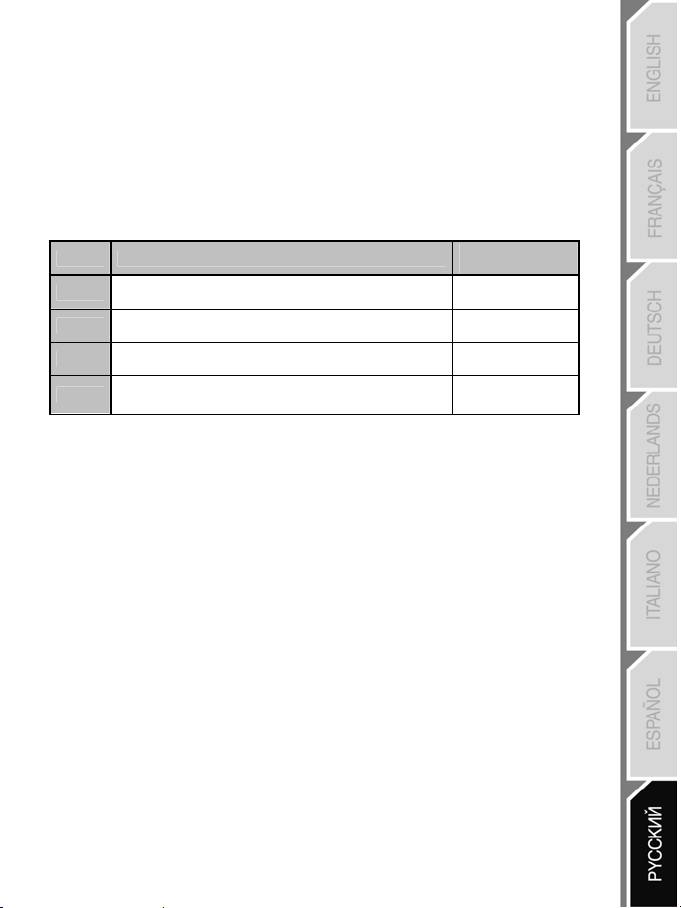
ПРОГРАММИРОВАНИЕ ОПТИЧЕСКОГО ДАТЧИКА И ТРИГГЕРОВ
Оба направления оптического регулятора и оба пропорциональных триггера могут
программироваться при помощи кнопки ПЕРЕОПРЕДЕЛЕНИЕ – MAPPING (7).
• Примеры возможного применения:
Программирование функций кнопок, осей мини-джойстиков или манипулятора D-Pad:
- на движение оптического датчика «вверх» или «вниз»
- на «правый» или «левый» триггер
• Порядок программирования на движение оптического датчика и триггеров:
Цвет кнопки
Этапы Действие
PRESET
Включите режим "ПОЛЬЗОВАТЕЛЬСКИЕ
1
Светится зеленым
ПРЕДУСТАНОВКИ" нажатием кнопки (9)
Нажмите и отпустите кнопку MAPPING
2
Светится красным
(ПЕРЕОПРЕДЕЛЕНИЕ) (7)
Нажмите и отпустите программируемую кнопку или
3
Мигает красным
направление регулятора
Поверните оптический датчик вверх или вниз или нажмите
4
Светится зеленым
триггер, на который требуется назначить функцию
ПОЛЬЗОВАТЕЛЬСКИЕ ПРЕДУСТАНОВКИ включены и настроены
(назначены пользовательские функции для оптического датчика и триггеров)
7/12
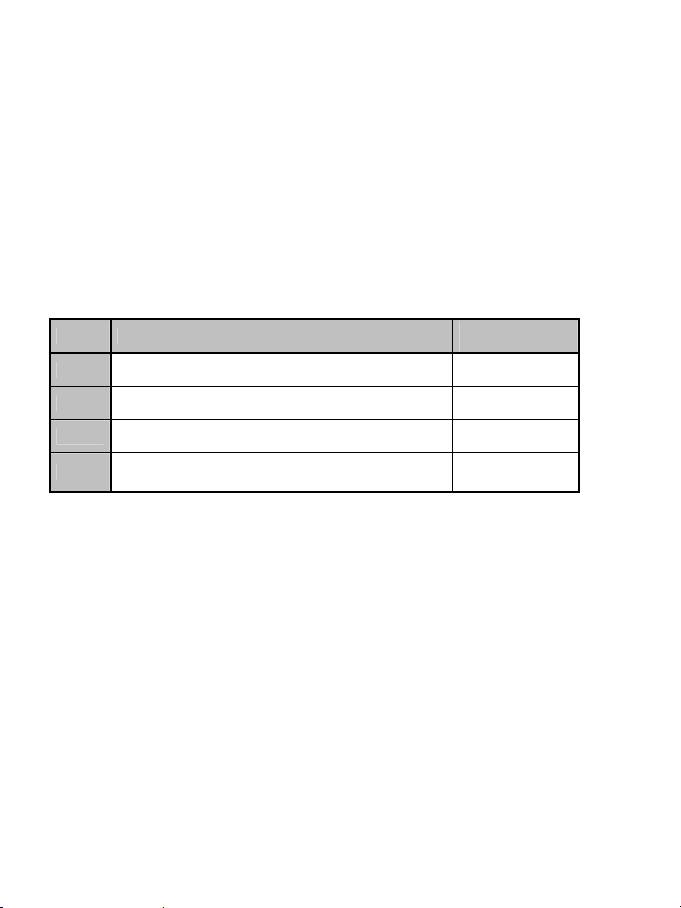
КОМАНДНЫЕ КНОПКИ/ МИНИ-ДЖОЙСТИКИ/ МАНИПУЛЯТОР D-PAD
Все кнопки с пропорциональным (на PS2 и PS3) или цифровым (на ПК) управлением, а также оси
мини-джойстиков и D-Pad могут переопределяться при помощи кнопки переопределения MAPPING
(7).
• Примеры возможного применения:
- Переключение функций кнопок между собой
- Переключение функций 2 мини-джойстиков между собой
(в этом случае нужно назначить четыре направления первого мини-джойстика четырем
направлениям второго мини-джойстика)
- Назначение функций манипулятора D-pad на мини-джойстик
(в этом случае необходимо назначить четыре направления D-pad четырем направлениям
выбранного мини-джойстика).
• Процедура назначения функций кнопок, мини-джойстиков и D-Pad
(не работает для оптического датчика и триггеров, кроме режима «7 осей» на ПК)
Цвет кнопки
Этапы Действие
PRESET
Включите режим "ПОЛЬЗОВАТЕЛЬСКИЕ
1
Светится зеленым
ПРЕДУСТАНОВКИ" нажатием кнопки (9)
Нажмите и отпустите кнопку MAPPING
2
Светится красным
(ПЕРЕОПРЕДЕЛЕНИЕ) (7)
Нажмите и отпустите кнопку или направление с которой
3
Мигает красным
нужно взять функцию
Нажмите и отпустите кнопку или направление, куда
4
Светится зеленым
необходимо поместить данную функцию.
ПОЛЬЗОВАТЕЛЬСКИЕ ПРЕДУСТАНОВКИ включены и настроены (2 функции были
переопределены)
8/12
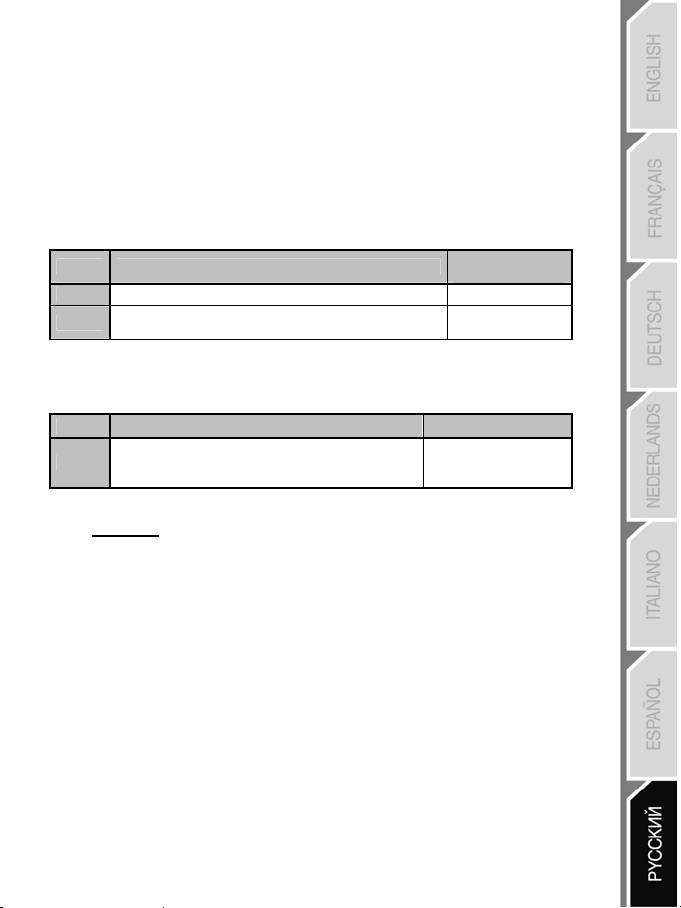
ВСТРОЕННАЯ ПАМЯТЬ
• В игровой контроллер встроен чип, благодаря которому все назначенные вами функции
сохраняются в памяти (даже когда контроллер выключен или отсоединен в течение длительного
периода времени).
• Вы можете сохранить в памяти по одному набору ПОЛЬЗОВАТЕЛЬСКИХ НАСТРОЕК для каждой
используемой системы (PS1, PS2, PS3, PC 4 оси, PC 5 осей или PC 7 осей). Исключение
составляют PS3” и “PC 4 оси”, использующие один и тот же набор ПОЛЬЗОВАТЕЛЬСКИХ
НАСТРОЕК (при стирании или изменении одного из них с другим произойдет то же самое).
КАК СТЕРЕТЬ НАБОР ПОЛЬЗОВАТЕЛЬСКИХ ПРЕДУСТАНОВОК “MANUAL PRESET”
Цвет кнопки
Этапы Действие
PRESET
1 Включите режим “MANUAL PRESET” (9) Светится зеленым
Нажмите и удерживайте кнопку (7) MAPPING
Мигает зеленым в
2
(ПЕРЕОПРЕДЕЛЕНИЕ) в течение 2 секунд.
течение 2 секунд
Теперь ваш набор пользовательских настроек “MANUAL PRESET” удален из памяти (и теперь он
идентичен набору автоматических предустановок “Automatic Preset”)
ДЛЯ ВОЗВРАТА К ЗАВОДСКИМ НАСТРОЙКАМ
Вы можете удалить сразу все пользовательские настройки одним действием:
Этапы Действие Цвет кнопки PRESET
Мигает зеленым и
Нажмите кнопки MAPPING + SELECT + START
1
красным в течение 2
одновременно
секунд
Теперь все ваши наборы пользовательских предустановок (= PC + PS2 + PS3) или настроек
удалены.
Примечание
: На ПК не рекомендуется выполнять эту операцию во время игры.
ВОЗМОЖНЫЕ ВАРИАНТЫ ИСПОЛЬЗОВАНИЯ В ИГРАХ
Оптический датчик (благодаря оптике угол вращения у этого регулятора больше, чем у любого
мини-джойстика) обеспечивает непревзойденную точность и повторяемость результатов во всех
типах игр: гонки (сверхточное руление), полет (горизонтальный поворот), игры Action и FPS
(плавное приближение), спортивные игры (точное направление, сила удара) и т.д.
Триггеры, благодаря своему плавному (пропорциональному) действию и более глубокому
механическому ходу, позволяют реализовать наивысшую точность управления в любых типах игр:
гонки (плавное и независимое ускорение, торможение ручным и ножным тормозом, Action и FPS
(скорость огня, боковое перемещение), спортивные игры (точно отмеренный удар, сила удара и
прыжка, скорость движения) и т.д.
НЕКОТОРЫЕ ПРИМЕРЫ И ПОДСКАЗКИ:
- В зависимости от конкретной игры существует множество конфигураций.
- На ПК, если игра не принимает пользовательские настройки (возникают нежелательные
последствия) в режиме «5 или 7 осей», переключите игровой контроллер в режим «4 оси»
(стандартный).
- в некоторых играх (гонки) обязательно испытайте 2 режима чувствительности оптического датчика
(нормальная или высокая), чтобы повысить его точность и эффективность.
9/12
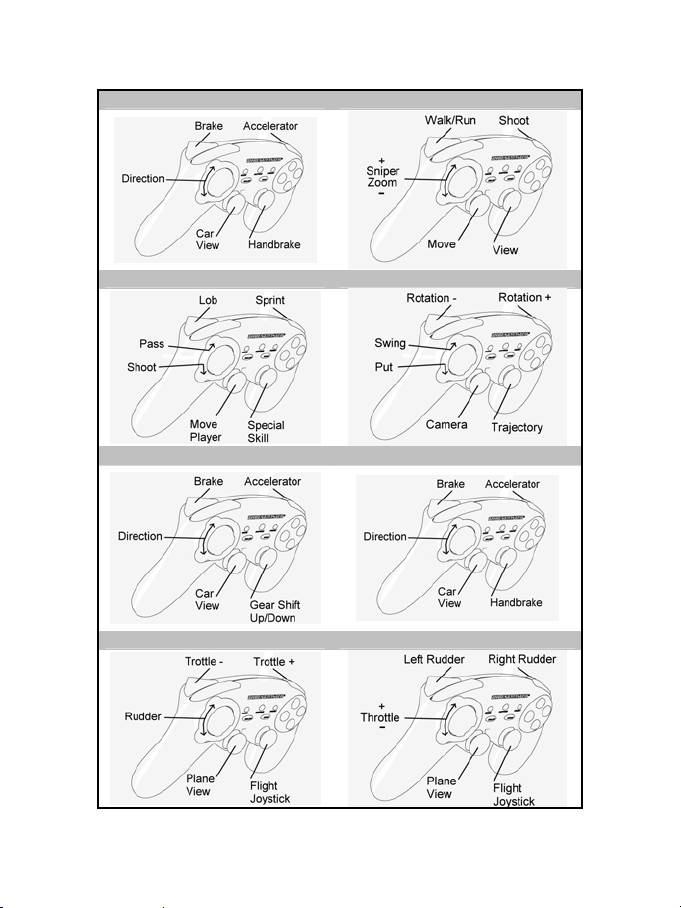
РАЗЛИЧНЫЕ ПРИМЕРЫ В ЗАВИСИМОСТИ ОТ ТИПА ИГРЫ
Action/Adventure (режим "транспорт") Action/Adventure (режим "пеший")
Спорт (игры с мячом) Спорт (гольф)
Автогонки (симуляторы) Автогонки (аркады/ралли)
Полет (симуляторы) Полет (аркады)
10/12

ТЕХНИЧЕСКАЯ ПОДДЕРЖКА
При возникновении проблем, связанных с использованием контроллера, зайдите на веб-сайт
http://ts.thrustmaster.com
и перейдите по ссылке Technical Support (техническая поддержка). На этой странице
есть доступ к различным утилитам (часто задаваемые вопросы (FAQ), самые новые версии драйверов и
программного обеспечения) – это может помочь решению проблемы. Если это не помогло, можно связаться со
службой технической поддержки Thrustmaster (“Technical Support”):
По электронной почте:
Чтобы отправить запрос в отдел технической поддержки по электронной почте, необходимо зарегистрироваться.
Предоставленная информация поможет быстрее решить проблему. Перейдите по ссылке Registration
(регистрация), которая находится слева на странице технической поддержки Technical Support и следуйте
инструкциям на экране. Если вы уже зарегистрированы, введите имя пользователя и пароль, затем щелкните
Login (вход).
ИНФОРМАЦИЯ О ГАРАНТИИ
Во всех странах, корпорация Guillemot Corporation S.A. (“Guillemot”) дает гарантию на изделия Thrustmaster в том, что
эти изделия не имеют дефектов материалов или производства на (2) года от даты покупки. При обнаружении
дефекта в течении гарантийного срока немедленно свяжитесь со службой технической поддержки, которая
разъяснит последовательность действий. Если дефект подтвердится, изделие необходимо вернуть по месту
приобретения (или другое, указанное службой технической поддержки).
Если неисправное изделие попадает под условия гарантии, оно будет либо заменено, либо отремонтировано. При
наличии регулирующего законодательства, наибольшая ответственность (включая косвенные убытки) корпорации
Guillemot и ее дочерних предприятий ограничена ремонтом или заменой изделия Thrustmaster. Юридические права
потребителя в отношении законодательства, применимого к продажам потребительских товаров не влияют на
указанные гарантийные обязательства.
Эта гарантия не распространяется: (1) На изделия модифицированные, вскрытые, доработанные или поврежденные
в результате неправильного или грубого обращения, неосмотрительности, несчастного случая, нормального износа,
или имеющие любой другой дефект, не связанный с качеством материала или изготовления; (2) в случае
несоблюдения инструкций, выданных технической поддержкой; (3) на программные продукты, разработанные не
Guillemot, распространяется гарантия/ответственность разработчика программ.
11/12
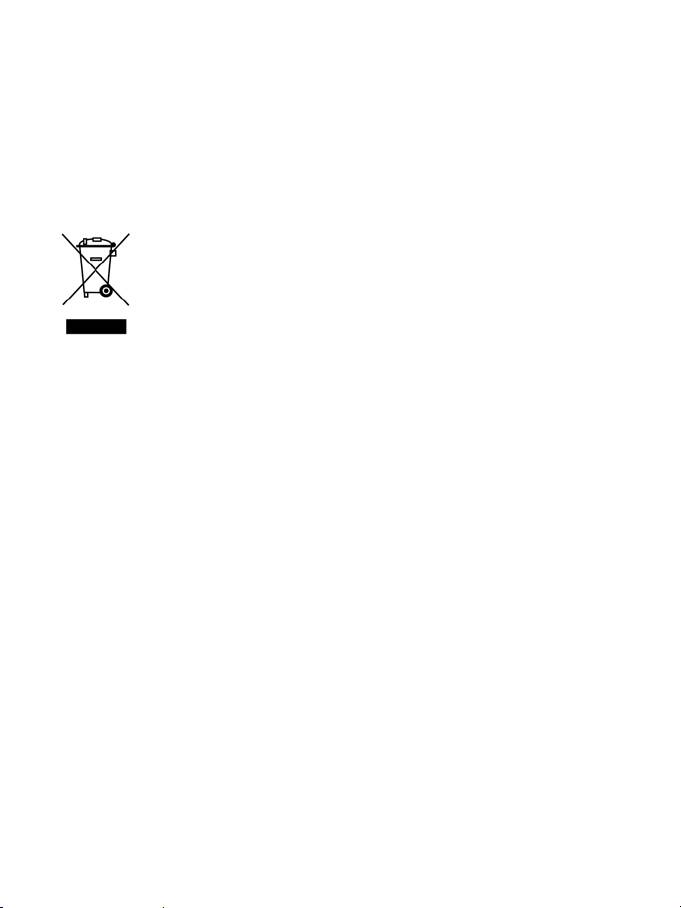
АВТОРСКИЕ ПРАВА
© 2007 Guillemot Corporation S.A. Все права защтщены. Thrustmaster® является зарегистрированным товарным
знаком Guillemot Corporation S.A. PlayStation® является зарегистрированным товарным знаком Sony Computer
Entertainment, Inc. Windows® et Windows® XP являются зарегистрированными товарными знаками Microsoft
Corporation в США и других странах. Pentium® является зарегистрированным товарным знаком Intel Corporation.
Все зарегистрированные товарные знаки и торговые марки являются собственностью соответствующих
владельцев. Иллюстрации могут не полностью соответствовать реальным изделиям. Содержание, технические
характеристики и функции могут изменяться без предупреждения и отличаться для различных стран. Изготовлено в
Китае.
РЕКОМЕНДАЦИИ ПО ЗАЩИТЕ ОКРУЖАЮЩЕЙ СРЕДЫ
После окончания срока службы данное изделие не следует утилизировать вместе с бытовым
мусором, но в пункте сбора отходов электрического и электронного оборудования.
Данное указание подтверждается соответствующим символом, нанесенным на изделие,
руководство пользователя или упаковку.
В зависимости от свойств, материалы могут передаваться в повторную переработку.
Повторная переработка отходов электрического и электронного оборудования может
внести значительный вклад в сохранение окружающей среды.
Обратитесь в местные органы власти за информацией о ближайшем пункте
приема таких отходов.
12/12
Оглавление
- User Manual
- Manuel de l'utilisateur
- Benutzerhandbuch
- Handleiding
- Manuale d’uso
- Manual del usuario
- Руководствwо пользователя

